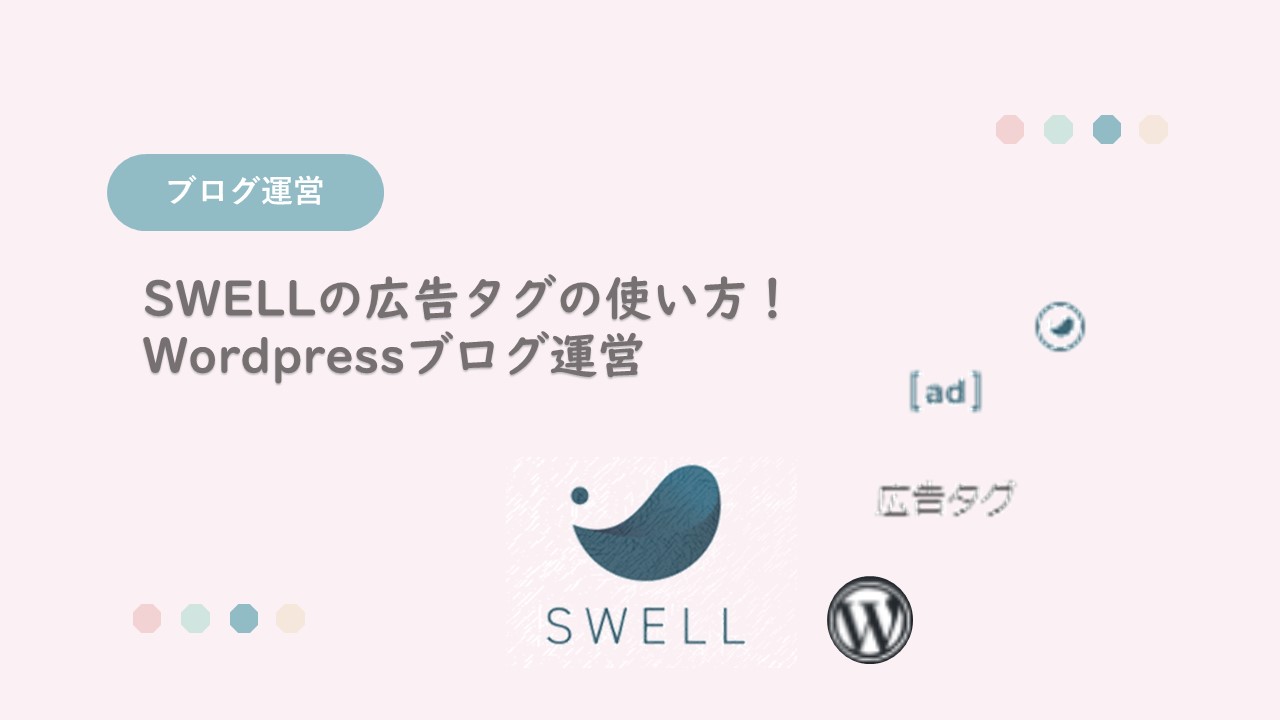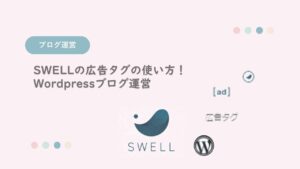WordPressブログのSWELLテーマ機能の一つ、『広告タグ』の登録方法から記事への広告設置方法を解説しています。SWELLのテーマをお使いの方で、広告タグを使ったことがない方やSWELLテーマを購入しようか悩んでいる方でどんな機能があるか知りたい人向けの記事となります。
この記事を読むことで、ブログに簡単に広告を貼ることができます。
\ 自分の大切なブログをこだわりたいならSWELL /
SWELLの広告タグブロックで広告を作る方法 6ステップ
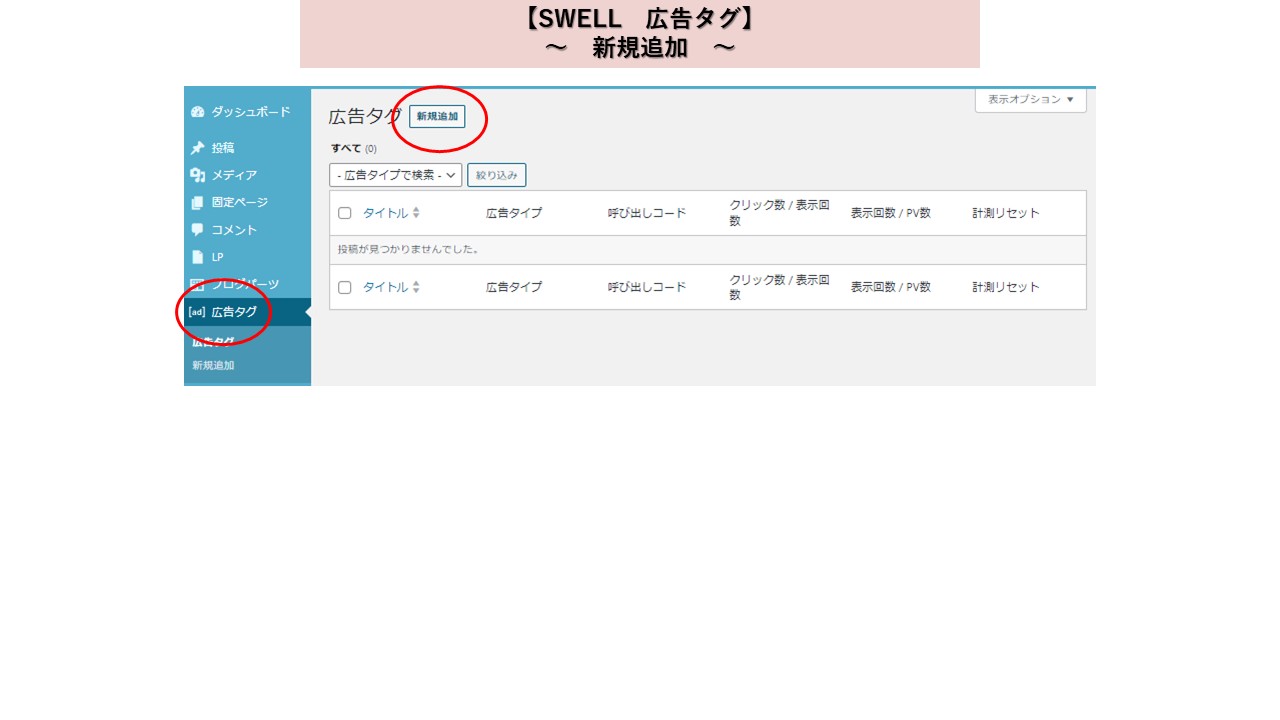
- 管理画面のサイドメニューから『広告タグ』を選択
- 新規追加ボタンを押す
4タイプの広告型の中から選んで登録します。
【テキスト型】
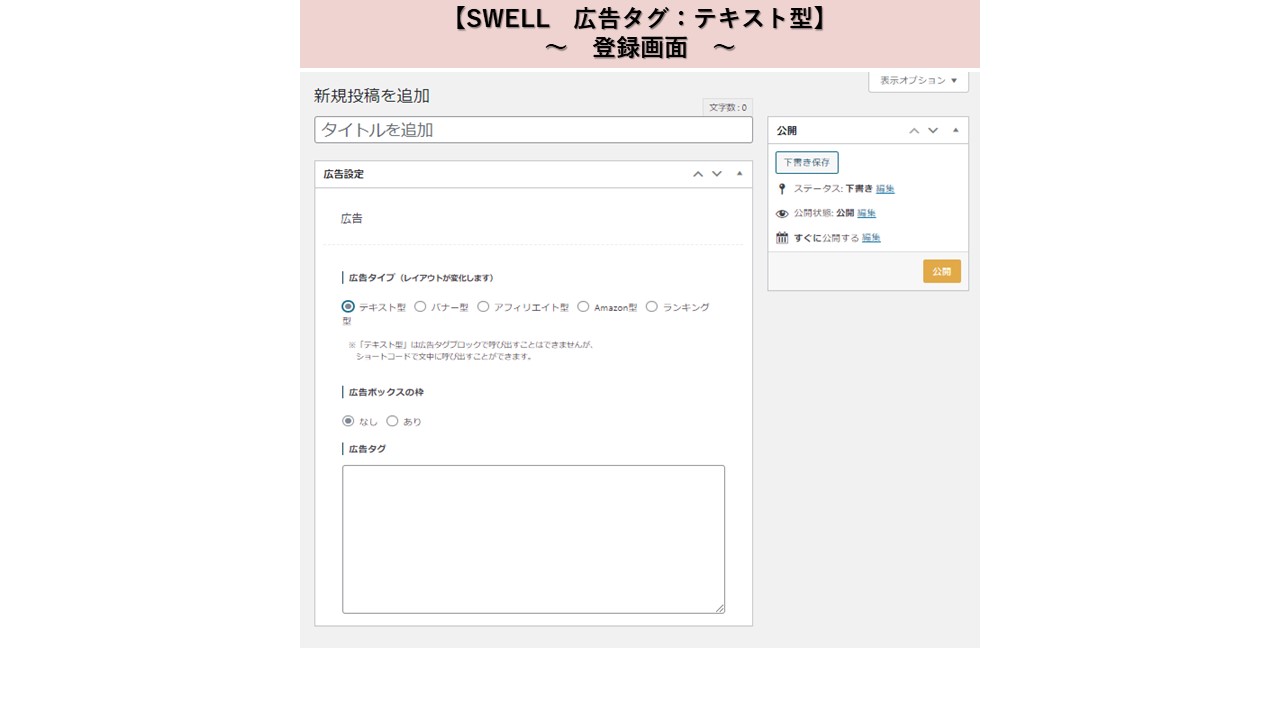
【バーナー型】
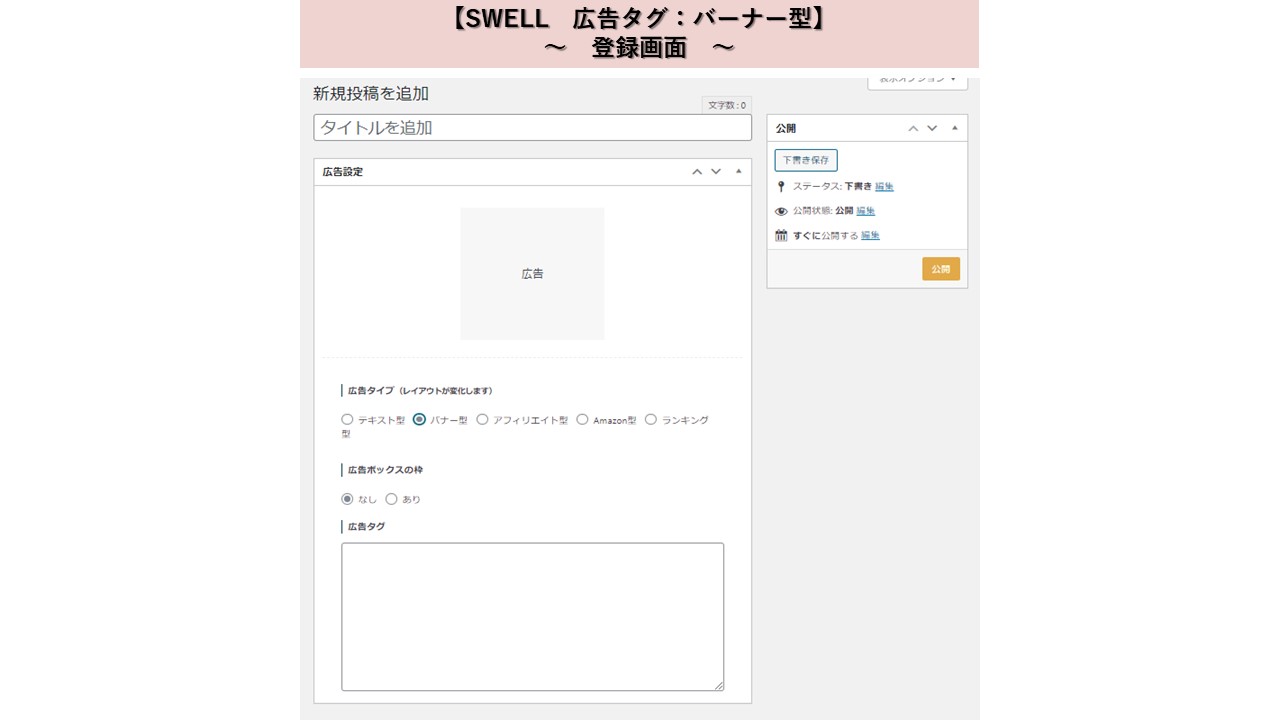
【アフィリエイト型】
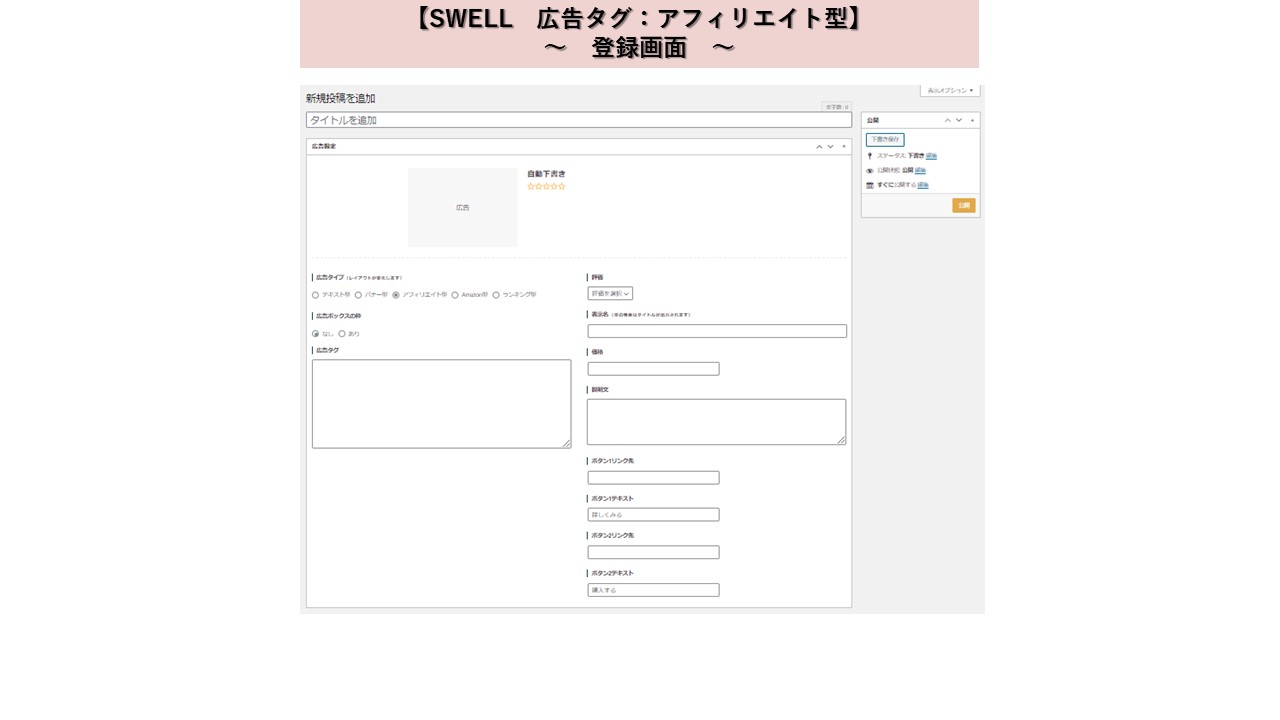
【Amazon型】
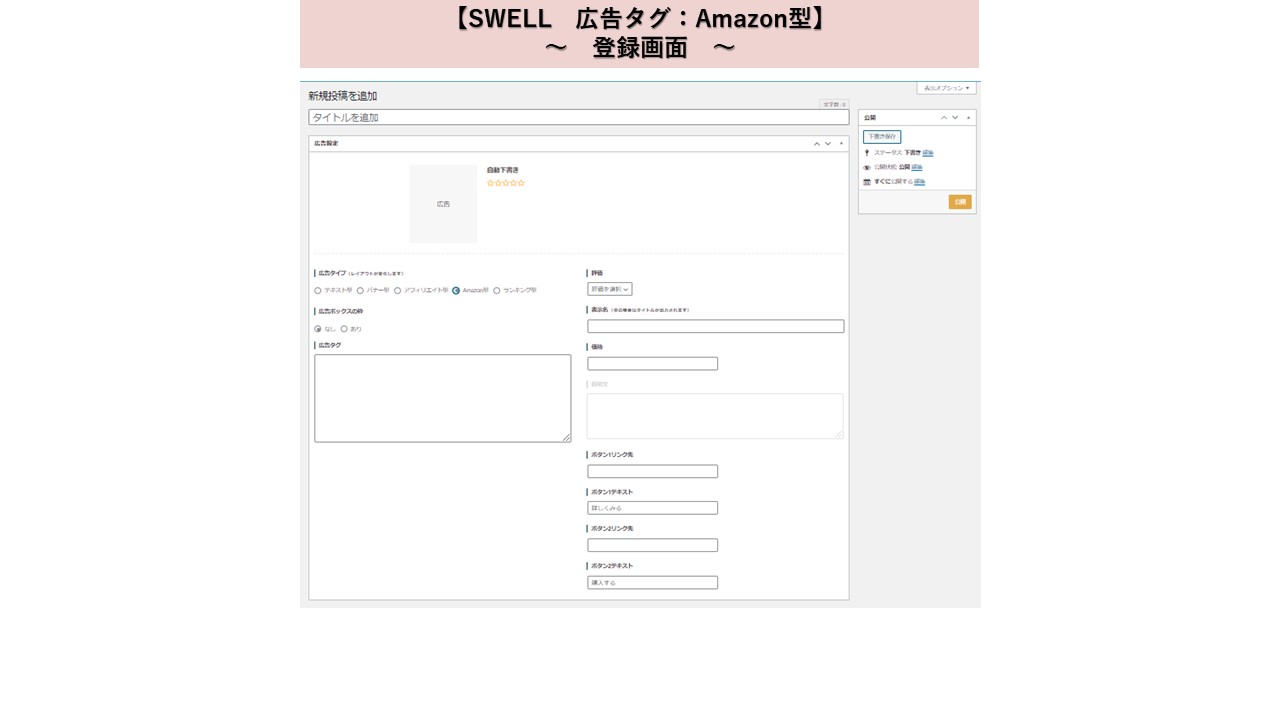
【ランキング型】
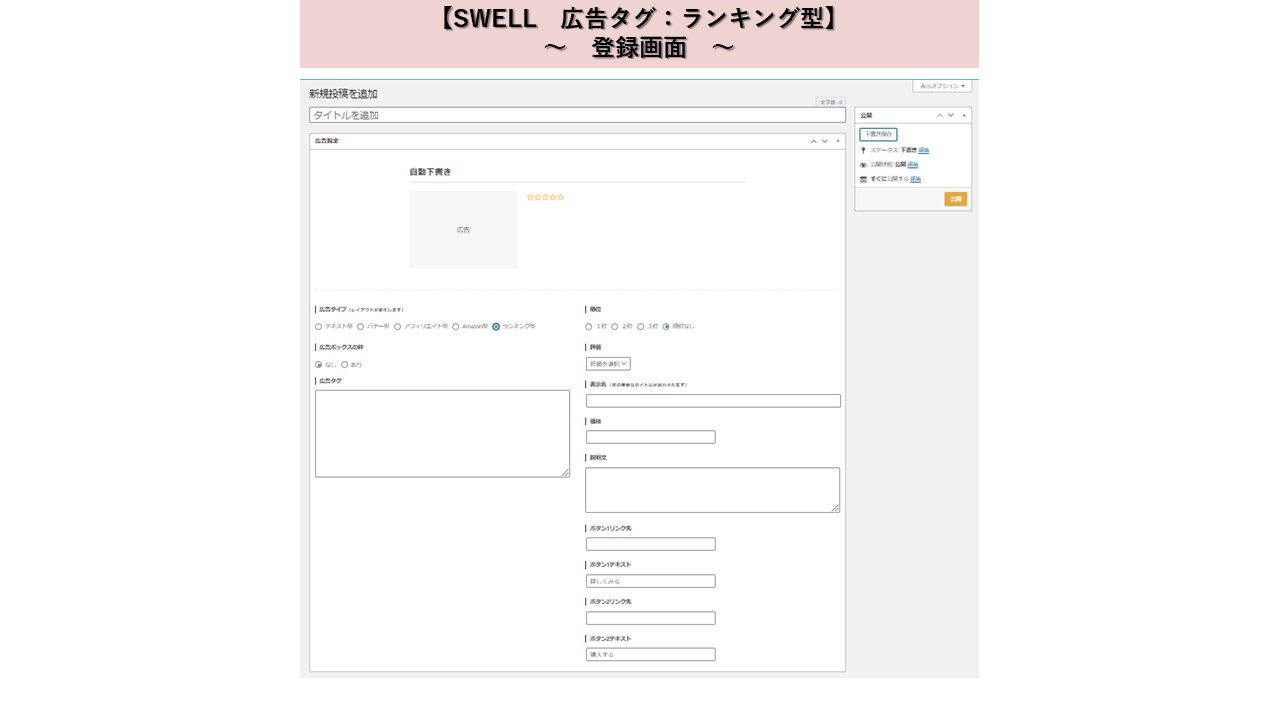
広告の枠のタイプが選べます。
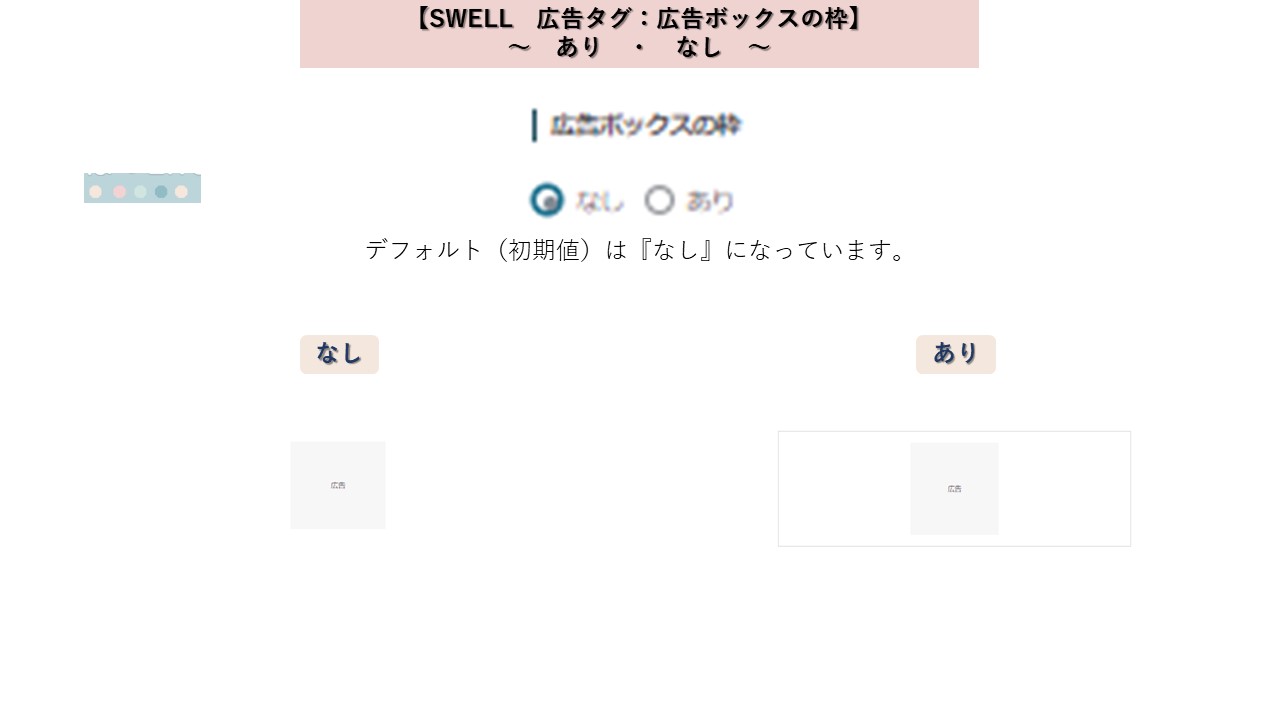
登録しているアフィリエイトなどの広告ソースをコピペして貼り付けます。
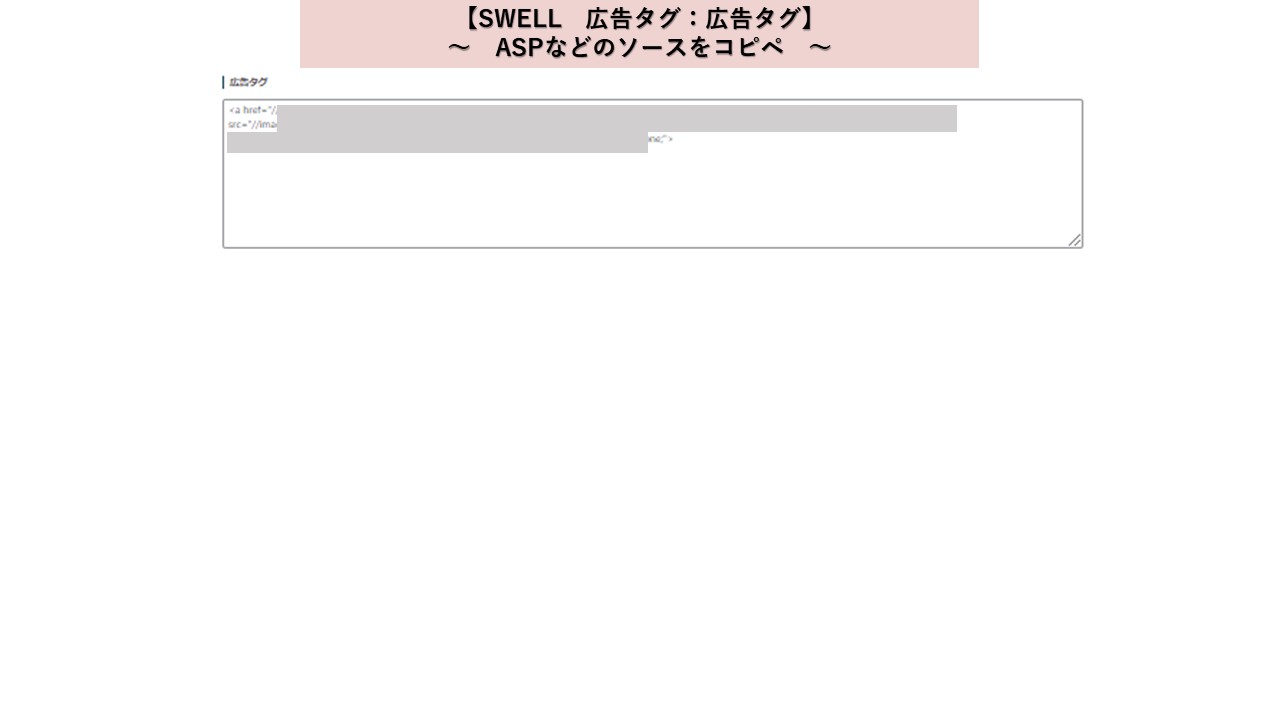
ボタン表示させたい場合は『リンク先にURLを登録』します。
1つだけでも大丈夫です!
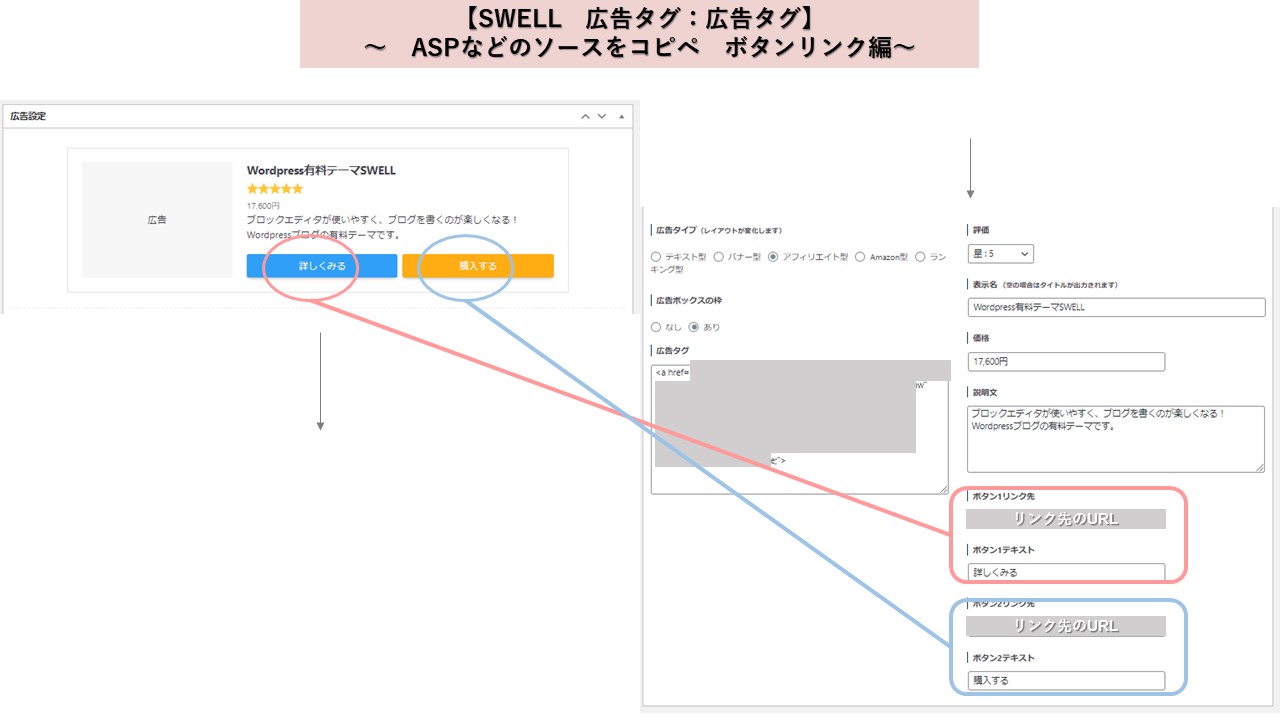
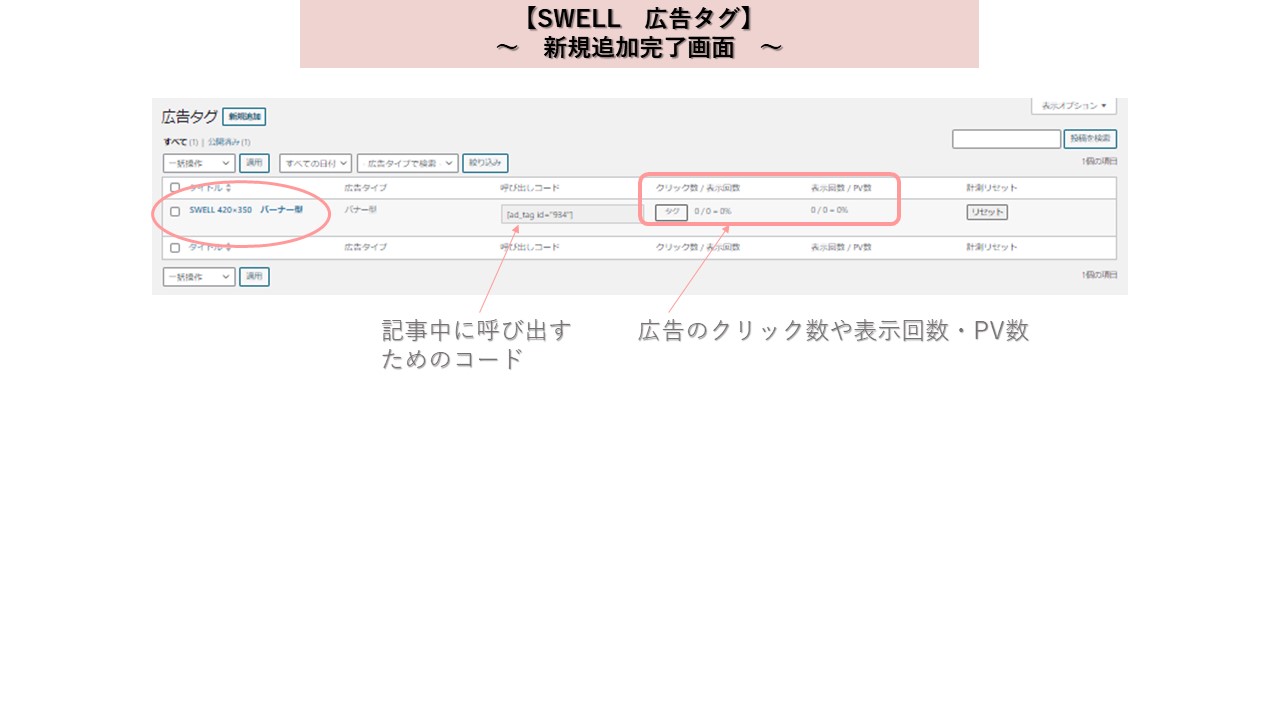
お疲れ様でした。これで広告が登録されました。
 ぽつりん
ぽつりん一度登録するだけで、いつでも広告タグを呼び出せて便利です。
記事に広告を呼び出す
テキスト型バージョン
「テキスト型」は広告タグブロックで呼び出すことはできません。
ショートコードで、文中に呼び出して使います。
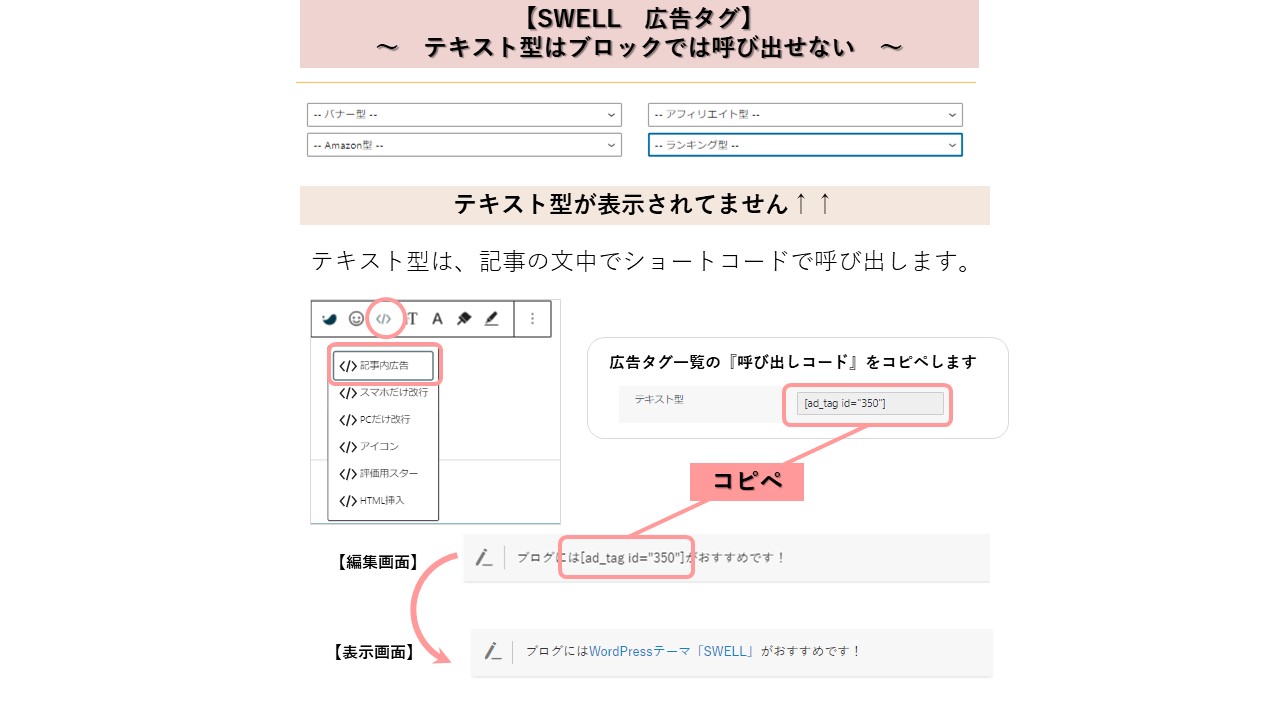
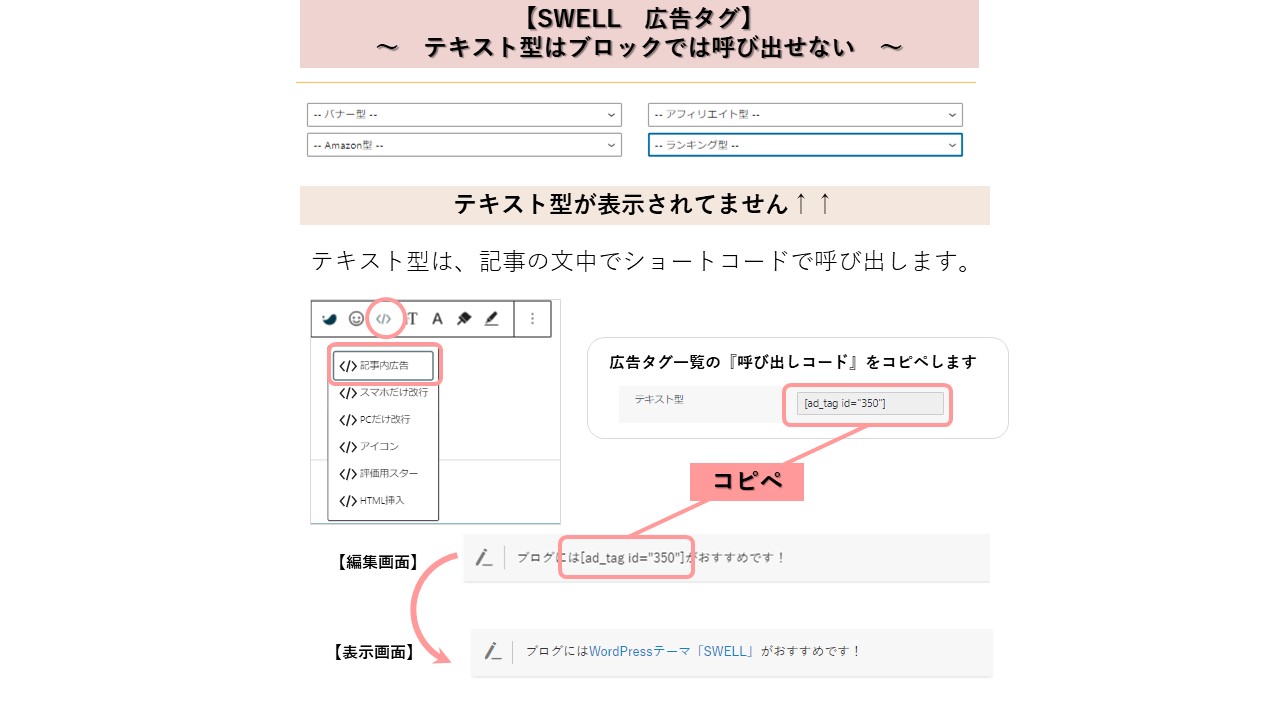
そのほかの型呼び出し方
記事から広告タグを呼び出す2つの方法
- 記事投稿画面の左上画面のボタンから呼び出す
- 記事中の右下に出現するボタンから呼び出す
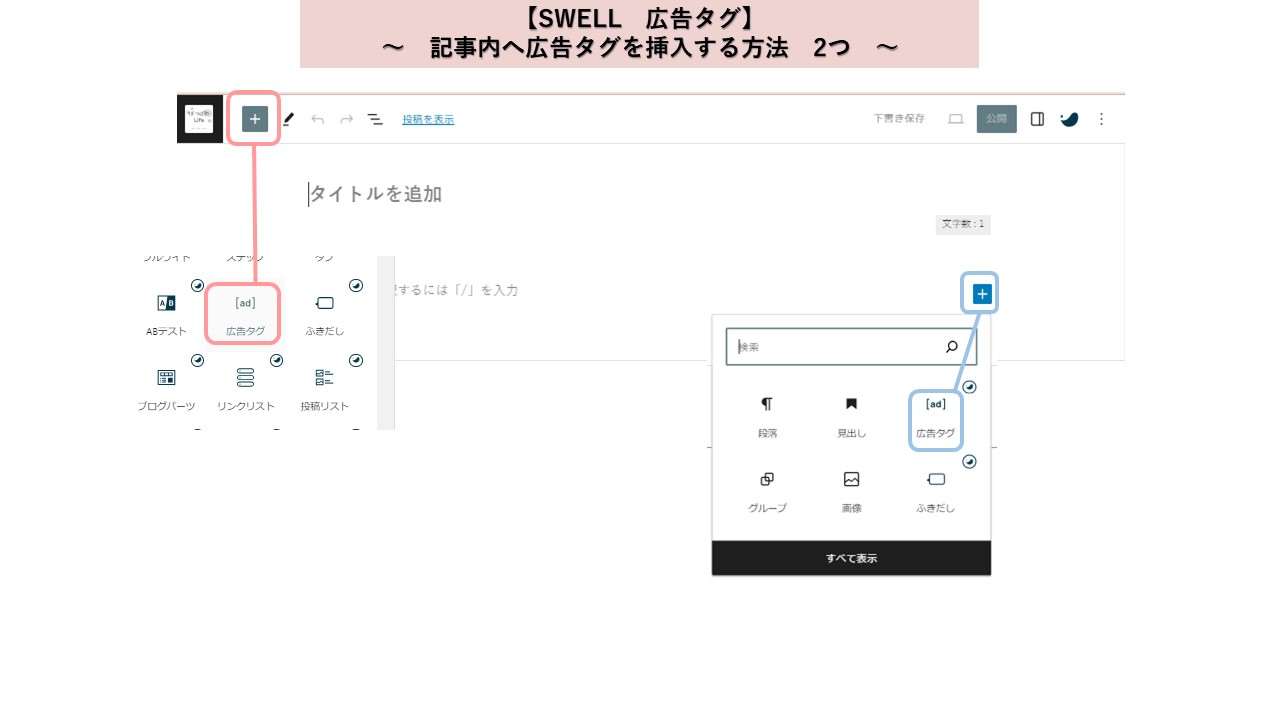
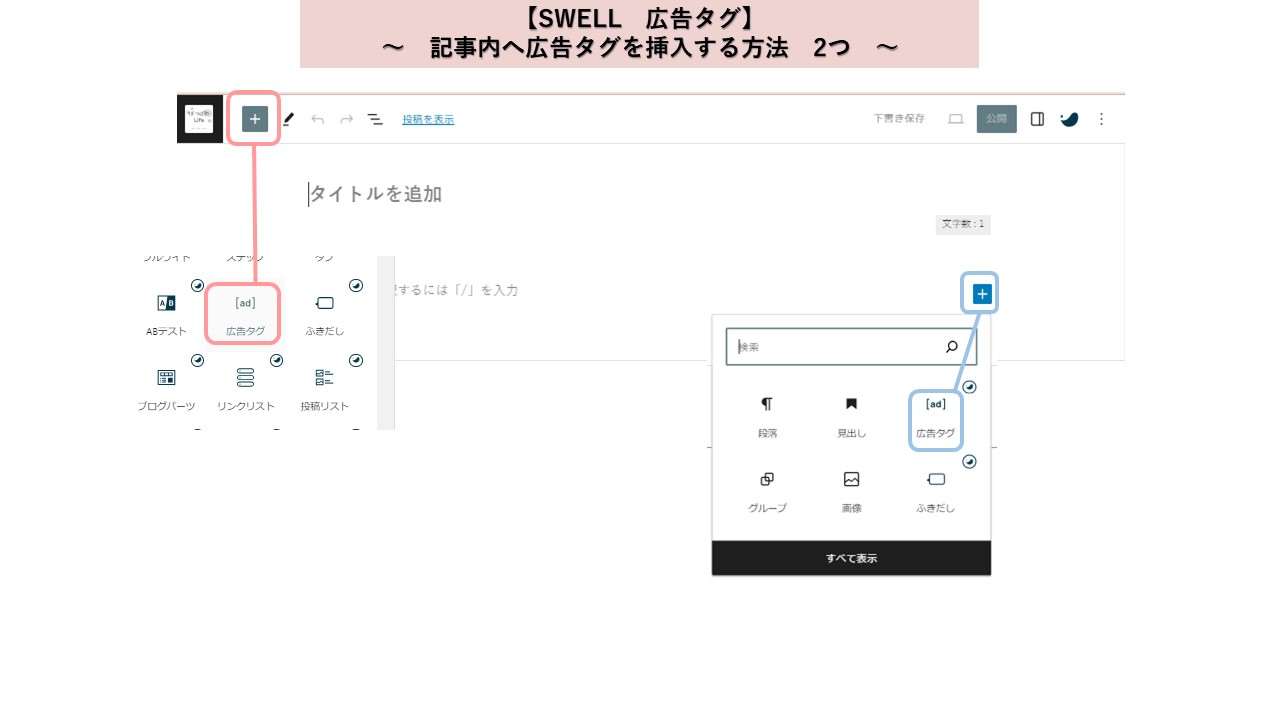
広告タグブロックが出現します。
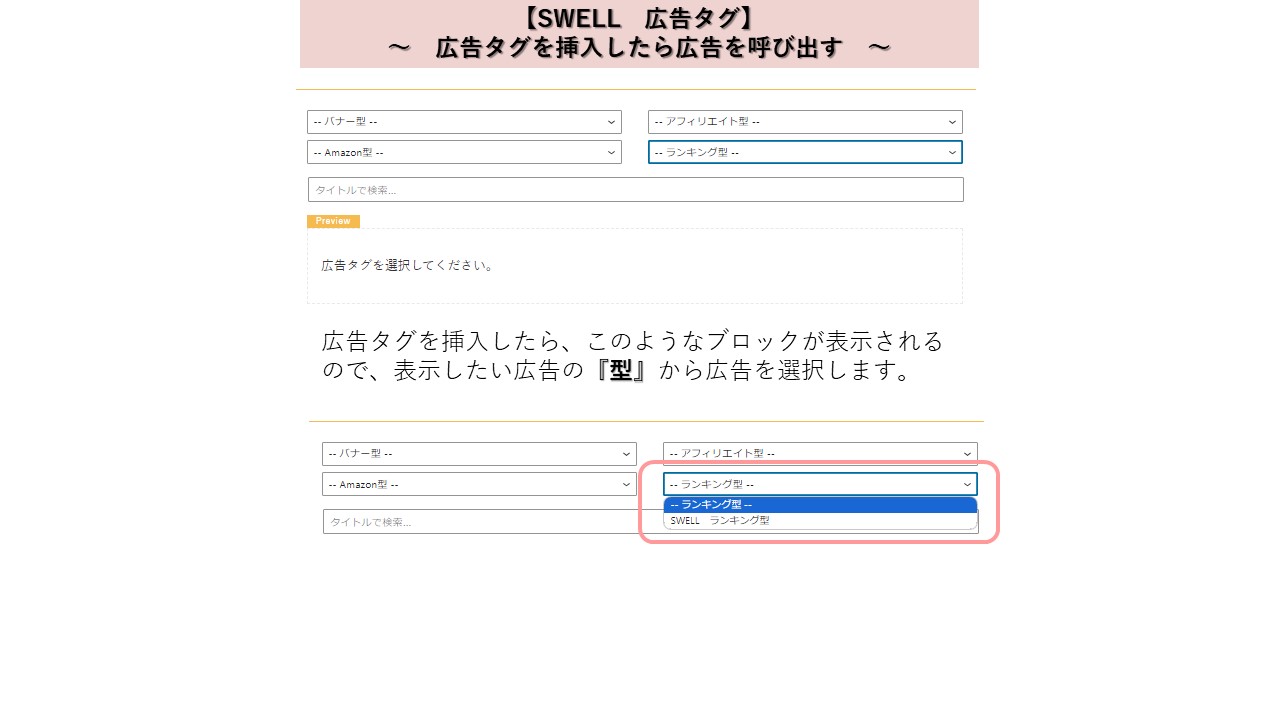
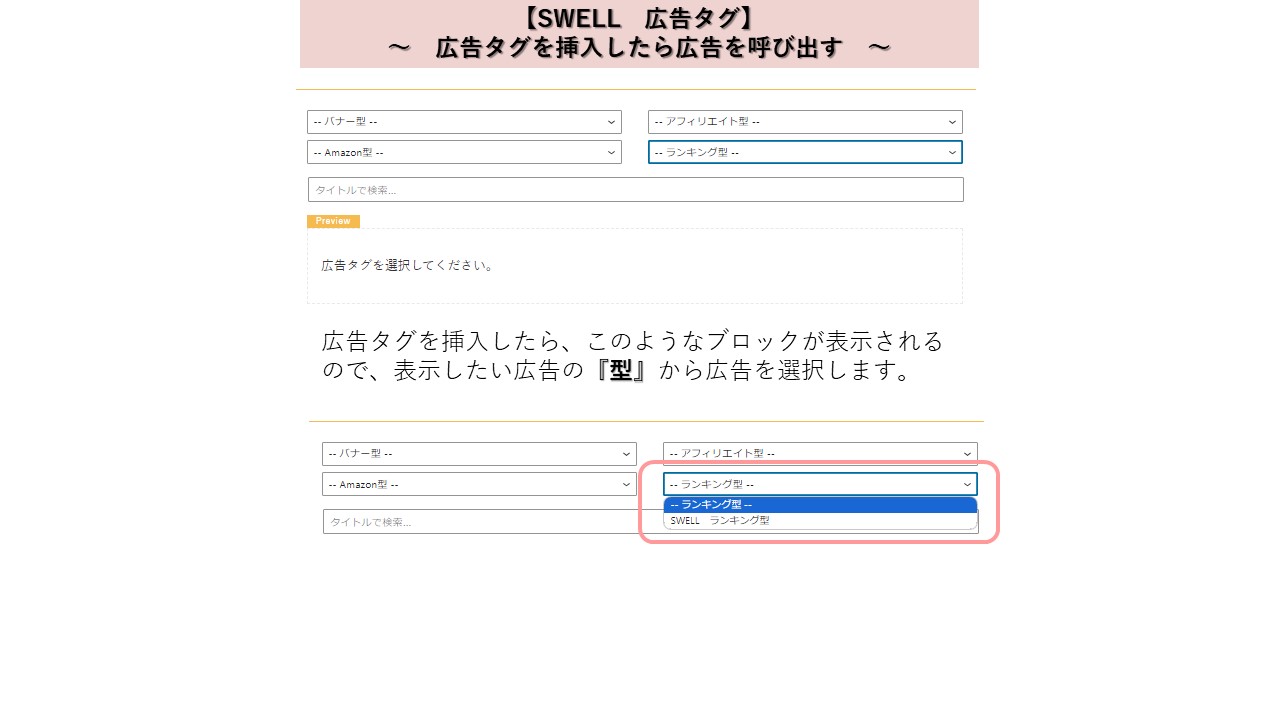
呼び出したい型から登録した広告を呼び出します。
広告タイプ別表示のされ方
事例では、すべて枠ありタイプの広告にしています。
広告タイプ:バーナー型
バーナー型はその名のとおり、バーナーのみの表示となります。
シンプルな広告を貼りたい場合におススメです。
広告タイプ:アフィリエイト型
アフィリエイト型は、おすすめしやすいように星★の評価表示や金額、タイトルと詳細説明欄があります。
説明リンクと購入先リンクなどボタンを2つ設置できます。
ボタン名は変更が可能です。
広告タイプ:Amazon型
Amazon型は、詳細説明はありませんがそれ以外はアフィリエイト型と同じになります。
事例はボタン1つタイプですが、2つタイプも選べます。
ボタンに表示される文字も変更可能。
広告タイプ:ランキング型
ランキング型の広告は、星★タイプの評価もありますし、タイトルの横に王冠表示でおすすめ度がしっかり伝わります。
1位、2位、3位、ランキングなしの4つから選択可能です。
SWELLテーマ広告タグのここがすごい!
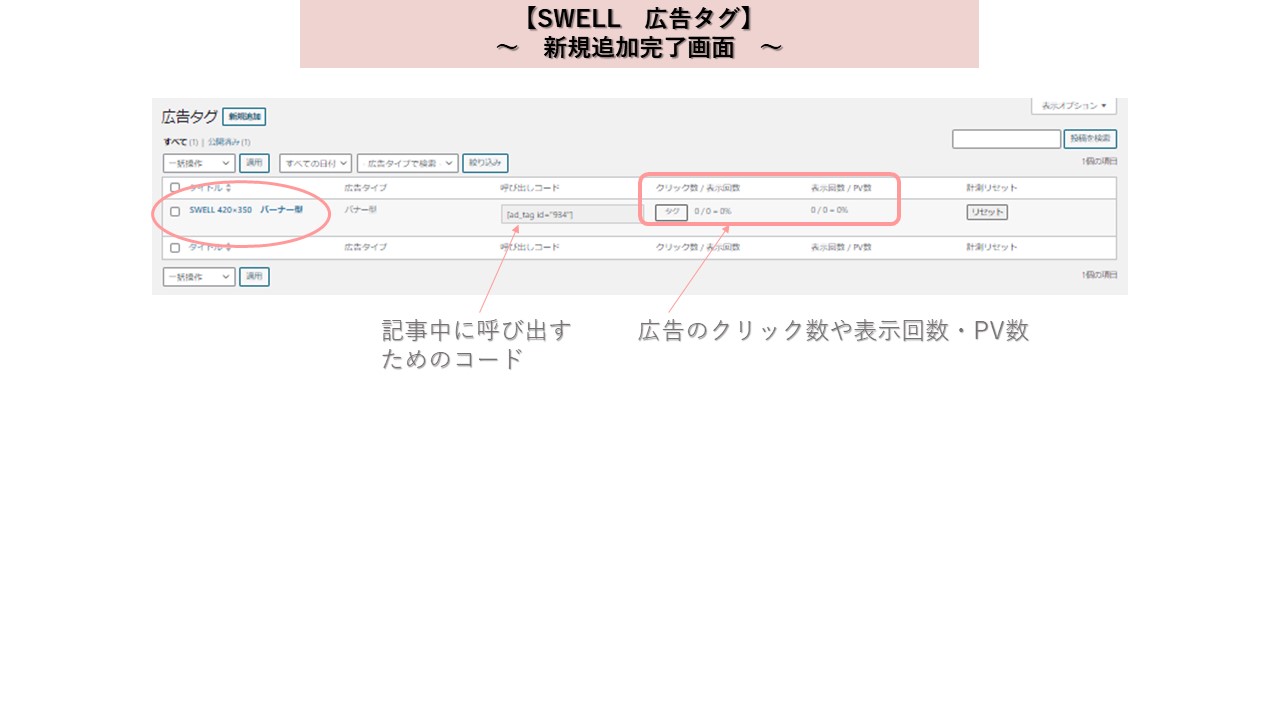
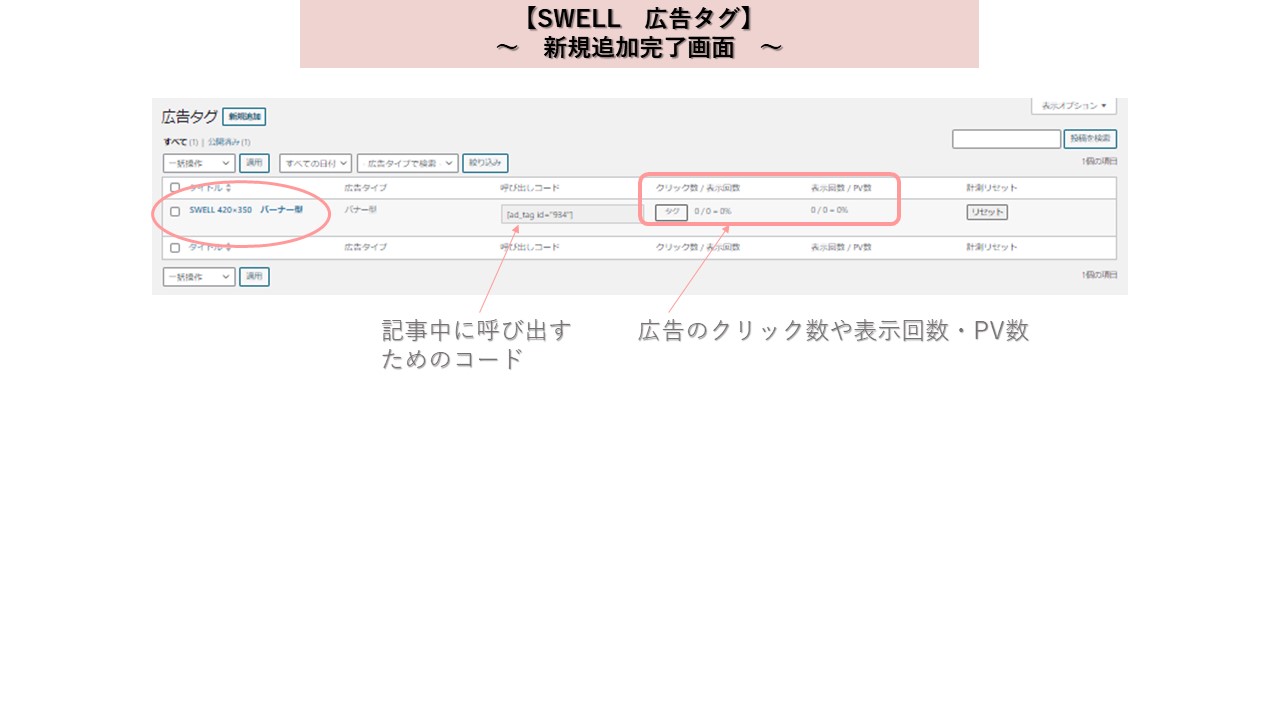
広告タグ一覧に広告のクリック数や表示回数、PV数のカウントが表示されます。広告の貼付けに合わせて、集客分析にも利用できる優れものです。
ブログを始めたばかりで、「分析まで手が回らない・・・」という人もいますよね。とりあえず広告を記事に貼り、落ち着いた時にこの数値をもとに分析してみてはいかがでしょうか?
SWELL広告タグブロックのまとめ
広告タグの貼り方を説明しました。簡単すぎるので、ブログ初心者の方に本当におすすめの機能です。アクセス分析もできますし、様々なタイプの広告でサイトに変化を加えることができます。
\ 優れた機能満載のSWELLのテーマを購入する /